rank函数的用法(Excel中的Rank函数的使用方法)
rank函数的用法(Excel中的Rank函数的使用方法)
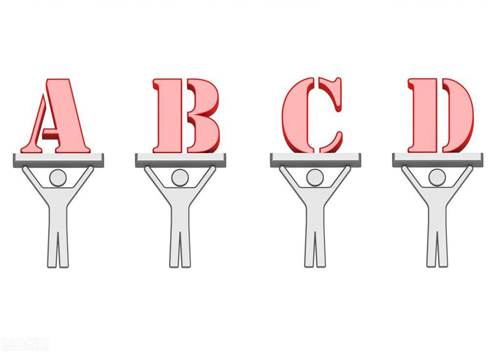
Excel具有强大的对数据进行运算、统计等处理功能,尤其是Excel中大量的函数,更是为数据处理提供了极大的方便。
Rank函数是Excel的基础函数之一,其功能是对数据的位次的排列。
以某学生成绩表为例,来全面认识一下Rank函数的使用方法。
1、 通常的排序方法
通过学生的测试成绩的总分对学生进行名次的排列,我们常用的方法是,先对总分进行降序排列。
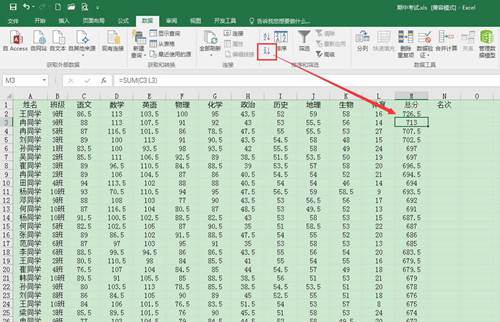
然后在名次列中填充名次数值,使用自动填充柄完成后面的数据的名次填充,完成名次的排列操作。
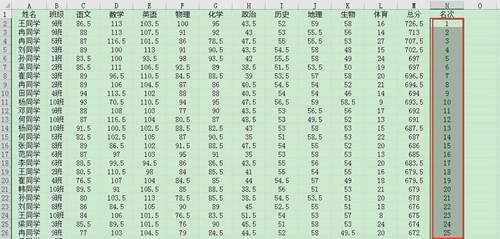
这种做法非常简单,但是有个弊端就是同一个分数会被填充成不同的名次,比如此表中,同样是697分,因为排列顺序的原因,名次分别是第5名和第6名。这种名次的排列显得不公平。在数据量大的表格中,这种不公平现象非常多。
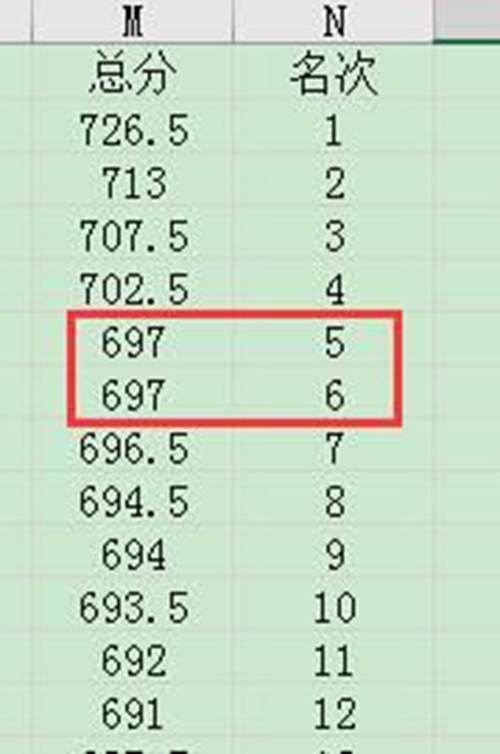
2、 使用Rank函数进行位次排列
Rank函数是Excel的基础函数之一,其功能就是对数据进行排位。
语法结构是:RANK number,ref,[order]
单击Excel的公式菜单,在函数库栏中找到插入函数按钮,单击打开。
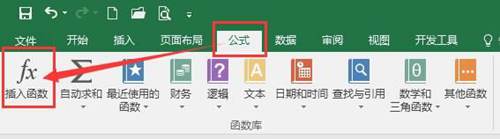
在插入函数窗口中,找到并单击选中rank函数,单击确定按钮。
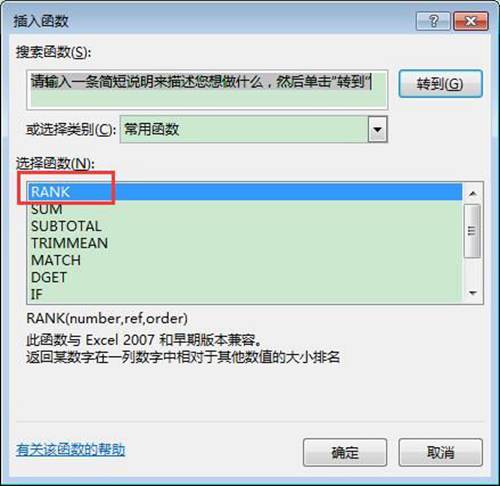
在Rank函数参数窗口中,选择相应的数据项目。
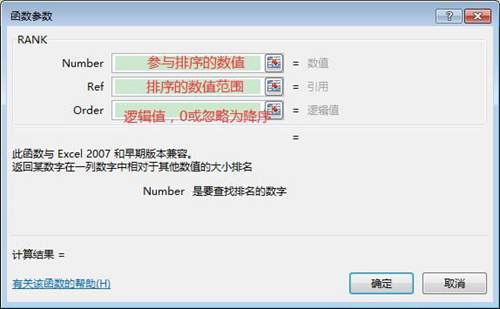
其中rank函数的取值范围使用的是对单元格地址的绝对引用,即选择好数值范围后,按F4键,由相对引用转换成绝对引用。
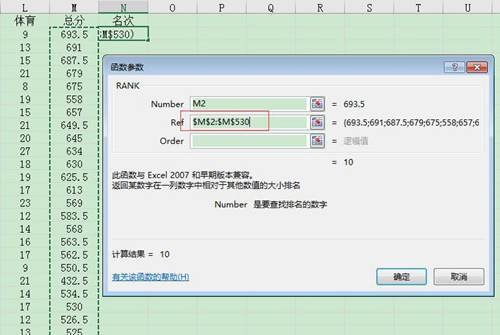
单击确定按钮,完成第一个数值的位次排列。
其他数值的位次排列使用鼠标双击第一个位次数值所在单元格的自动填充柄,完成快速填充。
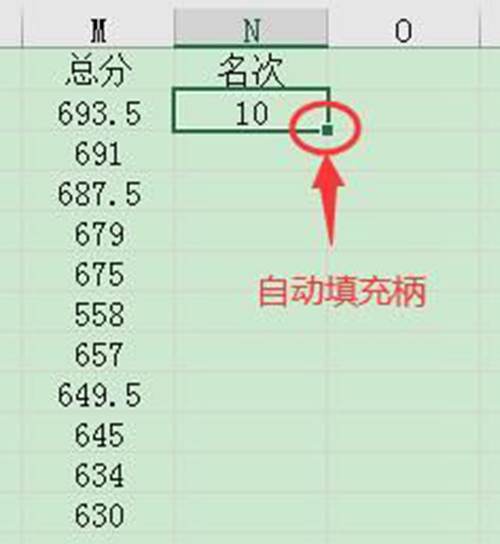
以上就是(rank函数的用法(Excel中的Rank函数的使用方法))全部内容,收藏起来下次访问不迷路!
86%的人还看了:历史人物的歇后语(名著人物歇后语)